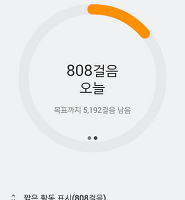| 일 | 월 | 화 | 수 | 목 | 금 | 토 |
|---|---|---|---|---|---|---|
| 1 | 2 | 3 | 4 | 5 | ||
| 6 | 7 | 8 | 9 | 10 | 11 | 12 |
| 13 | 14 | 15 | 16 | 17 | 18 | 19 |
| 20 | 21 | 22 | 23 | 24 | 25 | 26 |
| 27 | 28 | 29 | 30 |
- nba
- 보안
- 구글 나우
- 아이폰
- 구글
- 베가아이언2
- 안드로이드 어플 추천
- kakao
- 안드로이드 어플
- 다음카카오
- It
- Linux
- 안드로이드 앱
- Windows
- Google Now
- 인스타그램
- OTP
- 농구
- Google 피트니스
- 카카오택시
- 카카오톡
- 네이버
- 안드로이드
- 양반탈 이야기
- 영화리뷰
- 카카오
- 크롬
- 페이스북
- 팬텍
- Today
- Total
아마추어 팀블로그
구글 계정의 2단계 인증 등록하는 방법 본문
예전에 어떤 기자가 해커에게 자신의 신상을 털어볼 것을 의뢰했었다고 합니다. 해커는 기자의 메일 계정을 하나 탈취한 뒤, 페이스북 등의 SNS 서비스의 비밀번호 찾기 기능을 탈취한 메일로 수행하여 손쉽게 미션을 성공했다고 하죠. 요즘처럼 페이스북으로 로그인, 구글 계정으로 로그인 등의 기능을 보편적으로 제공하는 세상에선 구글 계정 하나를 탈취당하면 구글에 종속된 개인 데이터는 물론이고 SNS까지 털릴 수 있다는 점을 명심해야 합니다.
사실 한 플랫폼에서 제공하는 여러 유용한 기능들을 단 하나의 계정으로 여러 기기에서 동기화하여 사용할 수 있다는 건 매력적인 일입니다. 스마트폰으로 사진을 찍으면 구글 플러스 사진함에 자동으로 업로드 되고, G메일에 메일이 들어오면 태블릿, 안드로이트 스마트폰에 동시에 알림이 뜹니다. 구글 나우 비서 프로그램은 현재 위치를 GPS로 인식하여 집까지 가는 방법과 소요시간을 실시간으로 안내해주죠. 집 위치를 따로 알려줄 필요는 없습니다. 알아서 집이 어딘지 인식하고 설정해 주니까요.
오늘은 이러한 구글 계정을 제3자로부터 보호할 수 있는 수단인 2단계 인증 기능을 활성화시키는 방법을 알아보도록 하겠습니다. 2단계 인증이 뭔지부터 간단하게 알아볼까요?
1. 구글이 제공하는 2단계 인증 기능은 무엇인가요?
2단계 인증은 사용자 아이디와 패스워드로 수행하는 1단계 인증에 인증 코드를 활용한 인증을 추가로 수행합니다. 인증 코드를 받을 수 있는 방법은 문자 메시지, 음성 통화, 모바일 앱 이렇게 세 가지가 있습니다. 스마트폰을 모두 들고 다니는 세상이다보니 이런 인증이 가능해진 것이겠죠.

이렇게 2단계 인증이 필요하다보니 만일 다른 보안이 취약한 사이트에서 비밀번호가 탈취당하여 구글 계정의 비밀번호도 덩달아 제3자에게 공개가 된 경우에도 안전할 수 있습니다. 제3자가 탈취한 계정과 패스워드로 로그인을 하려해도 인증 코드가 필요하기 때문이죠.

하지만 이렇게 매번 추가 인증을 요구하면 사용자 입장에선 불편할 수밖에 없습니다. 사용자 편의성을 높이기 위해 각 기업이 노력하는 와중에 보안을 높이겠다고 불편함을 감수해야 하는 걸까요? 사실 이러한 불편함을 방지하기 위해 신뢰된 기기에 대해서는 최초 1회의 2단계 인증만 수행하면 이후에는 기존 방식대로 ID, PW만 입력하면 로그인을 할 수 있도록 하고 있습니다. 단, 정말 신뢰할 수 있는 기기만 등록하는 것이 중요합니다. 기껏 추가 보안 기능을 설정했는데 기기가 제3자에게 쉽게 노출된다면 말짱 도루묵이니까요.
2. 구글 2단계 인증 설정 방법은?
자 그럼 지금부터 구글 2단계 인증을 설정하는 방법을 알아보도록 합니다. 2단계인증 설정은 PC와 모바일에서 모두 가능합니다. 본 포스팅에서는 PC 웹에서 설정하는 방법을 소개하겠습니다.
우선 계정을 클릭하고 2단계 인증으로 들어가면 다음과 같은 화면을 볼 수 있습니다. 설명을 자세히 읽고 숙지한 뒤, 설정 시작을 클릭합니다.
구글 2단계 인증 설정은 4단계의 마법사로 진행됩니다. 우선 코드를 전송 받을 휴대전화 번호를 기입합니다. 코드 전송 방법은 문자 메시지(SMS)와 음성 통화 중에서 고를 수 있습니다. 저는 편의성을 위해 문자 메시지를 선택하였습니다. 인증 받기 위해 코드 전송을 클릭합니다.
3. PC에서 2단계 인증 설정했으니 모바일에선 재 로그인이 필요!
PC에서 2단계 인증 설정을 마치자마자 스마트폰에 알림 하나가 뜹니다.
4. 결론
지금까지 구글 계정의 2단계 인증을 설정하는 방법에 대해 알아보았습니다. 조금 번거롭긴 하지만 이렇게 한 번만 등록해두면 조금이나마 안심하고 구글의 서비스를 이용할 수 있겠죠. 요즘 같이 개인정보가 더이상 개인만의 정보가 아닌 세상에서는 이러한 기본적인 노력이 필수입니다. 구글에 등록된 연락처, 메일, 사진, 문서들을 생각하면 이마저도 부족하 보입니다. 여러분들도 지금 바로 구글 계정 2단계 설정을 진행해 보시는 게 어떠신가요.